Tutorial: Diseña Tu Tienda
En este tutorial, aprenderás a personalizar tu tienda en línea y agregar un footer que incluya información de redes sociales y contacto. Sigue estos pasos para darle a tu tienda un toque profesional y accesible:
Paleta de Colores:
Lo que más recomendamos es usar una de las paletas sugeridas. Estas te ayudarán a crear una tienda con estilo propio pero probado. Tenemos 23 paletas. ¡Pruebalas!
Paso 1: Top Banner
En freedom cada sección es editable.
1.1. Personaliza el “Top Banner” cambiando el color de fondo y el color del texto. Asegúrate de que el mensaje sea atractivo y refleje la esencia de tu negocio.
Paso 2: Menú
2.1. Ajusta el menú de tu tienda cambiando el color de fondo y el color del texto para que coincidan con tu estilo.
Importante! Activa las categorías para que te aparezcan en el menú
Paso 3: Imágen Principal
3.1. En la sección “Imagen Principal”, personaliza la imagen de fondo para que represente tu negocio de manera efectiva.
- en la flecha 1 Puedes subir una imagen desde tu computadora o
- en la flecha 2 elegir una de nuestro banco de imágenes.
Una vez que la seleccionas es importante que la ajustes a como quieres que se vea tanto en mobile como es escritorio
3.2. Texto: Edita el título y el mensaje para el cliente. Asegúrate de que sean atractivos y relevantes y finalmente puedes personaliza el botón de llamado cambiando el texto y el enlace. Puedes dirigir a los visitantes a la página de productos destacados u otra página relevante.
3.4. Cambia el color de la transparencia de la imágen. puedes regular que tan oscuro o claro quieres que se vea
Paso 4: Categorías
Esta sección puedes hacer 4 cosas
4.1. Cambia las imágenes de las categorías de productos para que se ajusten a la imagen de tu tienda.
4.2 Quitar categorías que no quieres que aparezcan en la portada
4.3 cambiar el formato a circular, cuadradas o redondas
4.5 Agregar una categoría que quieres que aparezca en el home. Esto lo tendrás que hacer en el módulo de Productos> Categorías revisa el tutorial de agregar categorías.
Paso 5: Colores y Fuentes
Puedes adaptar los colores de tu tienda a lo que más te acomode. en esta sección podrás:
7.1. Cambia los colores de los botones para que se ajusten a tu paleta de colores corporativos.
7.2. Ajusta el color del footer para que combine con el diseño general de tu tienda.
7.3. Elige una fuente que refleje la personalidad de tu tienda y aplícala a los títulos, subtítulos y texto en toda tu tienda.
Siguiendo estos pasos, podrás personalizar tu tienda en línea y agregar un footer con información importante de contacto y enlaces a tus redes sociales para mejorar la experiencia del cliente.
Paso 6: Quiénes Somos
En esta sección aprovechamos a hablar un poco del negocio para que los conozcan más
5.1. En la sección “Quiénes Somos”, sugiere una imagen que represente a tu empresa.
5.2. Personaliza el título y el texto para contar la historia de tu negocio.
5.3. Agrega un llamado a la acción con un botón y un enlace que invite a los visitantes a conocer más sobre tu empresa.
5.4 al igual que en la imágen principal puedes modificar la transparencia de la imagen
Paso 7: Footer (Pie de Página)
6.1. Agrega un footer en la parte inferior de tu tienda para proporcionar información de contacto y enlaces a tus redes sociales.
6.2. Incluye los íconos de tus redes sociales (por ejemplo, Facebook, Instagram, Twitter) con enlaces a tus perfiles.
6.3. Proporciona detalles de contacto, como dirección de correo electrónico y número de teléfono.